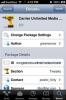Kā ierakstīt ekrānu operētājsistēmā iOS 11 [No Jailbreak]
Pirmajos iPhone gados ekrāna pārraidi nebija iespējams ierakstīt. Tajā laikā tas bija tehnoloģijas ierobežojums. Apple vienmēr ir bijusi ekrānuzņēmuma funkcija, taču tā visilgāk ir izvairījusies no ekrānuzņēmuma funkcijas. Uzņēmums nedaudz atteicās par Mac lietotāji. Ja jums pieder Mac, varat izmantot QuickTime, lai ierakstītu iPhone vai iPad ekrānu. Dažās lietotnēs, piemēram Shou.tv ļauj ierakstīt ekrānu, taču tie ne vienmēr ir uzticami. Citas lietotnes specializējas vienas konkrētas lietotnes, piemēram, jūsu, reģistrēšanā pārlūks. Tomēr ar operētājsistēmu iOS 11 tas viss mainās. Tagad jūs varat ierakstīt ekrānu operētājsistēmā iOS 11. Jums nav nepieciešams Mac, un jums nav jāizdzēš sava ierīce. Apple ir pievienojis vietējo funkciju, kas ļauj ierakstīt ekrānu operētājsistēmā iOS 11. Tas darbojas nevainojami, kaut arī to ir mazliet grūti atrast.
Pievienojiet ekrāna ierakstīšanu vadības centram
Lai ierakstītu ekrānu operētājsistēmā iOS 11, jums vispirms jādodas uz šo funkciju. Ekrāna pārraides funkcija darbojas caur vadības centru. Atveriet lietotni Iestatījumi un dodieties uz vadības centru. Pieskarieties Pielāgot vadīklas
pielāgojiet vadības centru. Šeit atrodiet ekrāna ierakstīšanas vadību un pievienojiet to.
Ierakstiet ekrānu operētājsistēmā iOS 11
Tagad esat gatavs ierakstīt savu ekrānu. Pašlaik šī funkcija tiek ierakstīta tikai portreta režīmā. Ierakstu var sākt no sākuma ekrāna vai no kādas lietotnes. Kontroles centram var piekļūt no jebkuras vietas.
Velciet uz augšu, lai atvērtu vadības centru, un piesitiet ierakstīšanas pogai. Sāksies ierakstīšana ekrānā. Viss, kas notiek jūsu ekrānā, no ekrānuzņēmumiem līdz brīdinājumiem, tiks ierakstīts.
Kad esat pabeidzis ekrāna ierakstīšanu, velciet uz augšu, lai atvērtu vadības centru, un vēlreiz pieskarieties ierakstīšanas pogai, lai pabeigtu ierakstīšanu.

Ieraksta laikā augšpusē redzēsit zilu joslu. Šī zilā josla nebūs pēdējā ieraksta daļa. Varat pieskarties zilajai joslai augšpusē un pārtraukt ierakstīšanu.
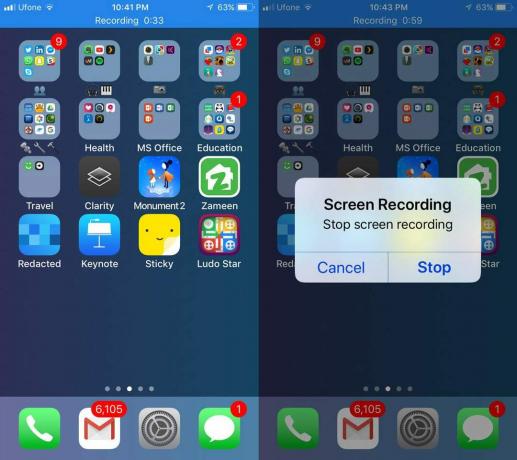
Pievienojiet balsi
Otrajā iOS 11 beta versijā ir parādīta glīta balss pārraides funkcija. Lai pievienotu balss signālu, velciet uz augšu, lai atvērtu vadības centru, un ilgi nospiediet ierakstīšanas ekrāna pogu. Parādīsies jauns ekrāns. Šeit iespējojiet mikrofonu un sāciet ierakstīšanu. Viss, ko jūs sakāt, tiks atlasīts jūsu ierīces mikrofonā un ierakstīts ekrānā.

iOS visus ierakstus saglabā lietotnē Fotoattēli kā MP4 failu. Varat to atskaņot lietotnē Fotoattēli vai arī nokopēt to uz Mac vai Windows darbvirsmu un atskaņot. MP4 formāts tiek gandrīz universāli atbalstīts visā, tāpēc ar tā apskatīšanu jebkur nebūs problēmu.
Nav neviena iestatījuma, kas ļautu jums kontrolēt ekrāna pārraides kvalitāti, taču noklusējuma kvalitāte ir diezgan laba. Esiet piesardzīgs, ierakstot lietotnes, kas darbojas tikai ainavas režīmā. Mēs mēģinājām ierakstīt divas lietotnes, kas darbojas tikai ainavas režīmā; Keynote un spēle ar nosaukumu Zagļu karalis. Keynote ierakstīja labi, kaut arī video joprojām bija portreta režīmā. Zagļu karaļa ieraksts bija juceklis.
iOS 11 pašlaik ir beta versija. Stabilā versija nonāks 2017. gada septembrī / oktobrī.
Meklēt
Jaunākās Publikācijas
Kā pievienot emocijzīmju uzlīmes lietotnē Messages operētājsistēmā iOS 10 [Giveaway]
Lietotne Ziņojumi operētājsistēmā iOS 10 ir atvērta izstrādātājiem....
Kā koplietot videoklipus, kas pārsniedz iPhone lietotņu maksimālo ierobežojumu
iMessage ir viena no nedaudzajām iOS funkcijām, kas patīk gandrīz v...
Priekšskatiet lietotņu ikonas iPhone tālrunī pret dažādiem fona attēliem
Dizains ir milzīga jebkuras izstrādātas lietotnes sastāvdaļa, bet t...

![Kā pievienot emocijzīmju uzlīmes lietotnē Messages operētājsistēmā iOS 10 [Giveaway]](/f/04ba04267f52877f85461d62afc066cd.png?width=680&height=100)